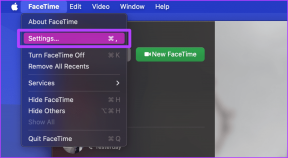Κορυφαίοι 9 τρόποι για τη διόρθωση του Play Store που εμφανίζει σφάλμα κατά τον έλεγχο για ενημερώσεις
Miscellanea / / November 29, 2021
Το Google Play Store είναι η πύλη μας για την ανακάλυψη, εγκατάσταση και ενημέρωση εφαρμογών σε τηλέφωνο Android. Εάν δεν λειτουργεί σωστά, θα αντιμετωπίσουμε προβλήματα κατά την εγκατάσταση ή την ενημέρωση εφαρμογών. Και αυτό ακριβώς είναι ορισμένοι χρήστες Android περνούν. Όταν ανοίγουν το Play Store για ενημέρωση εφαρμογών, τους υποδέχεται το μήνυμα "Σφάλμα κατά τον έλεγχο για ενημερώσεις". Εάν λαμβάνετε το ίδιο σφάλμα κατά την προσπάθεια ενημέρωσης εφαρμογών, παραθέτουμε διορθώσεις για την επίλυση του πρόβλημα.

Οι χρήστες δεν βλέπουν καμία διαθέσιμη ενημέρωση στο παράθυρο Οι εφαρμογές και τα παιχνίδια μου στο Play Store (μενού Hamburger > Οι εφαρμογές και τα παιχνίδια μου). Το μόνο που λαμβάνουν είναι «Σφάλμα κατά τον έλεγχο για ενημερώσεις». Το πάτημα του κουμπιού ανανέωσης δίπλα στο μήνυμα δεν βοηθά επίσης.
Ας ελέγξουμε διάφορες λύσεις για την επίλυση του προβλήματος "Σφάλμα ελέγχου για ενημερώσεις".
1. Επανεκκινήστε το τηλέφωνο
Ξεκινήστε τη διαδικασία αντιμετώπισης προβλημάτων επανεκκινώντας το τηλέφωνό σας. Μερικές φορές, μια απλή λύση όπως αυτή λειτουργεί ως μαγικά.
2. Εκκαθάριση προσωρινής μνήμης και δεδομένων
Μία από τις καλύτερες λύσεις για την επίλυση όλων των ζητημάτων που σχετίζονται με το Google Play Store είναι η εκκαθάριση της προσωρινής μνήμης και των δεδομένων του Google Play Store και των Υπηρεσιών Google Play.
Σημείωση:Εκκαθάριση προσωρινής μνήμης ή δεδομένων του Play Store ή της Υπηρεσίας Play δεν θα διαγράψει κανένα αρχείο ή εφαρμογή από τα τηλέφωνά σας. Μόνο οι ρυθμίσεις και το ιστορικό αναζήτησης του Google Play Store θα διαγραφούν με την εκκαθάριση των δεδομένων του Play Store. Μάθετε αναλυτικά τι συμβαίνει με την εκκαθάριση δεδομένων σε τηλέφωνα Android.
Για να διαγράψετε την προσωρινή μνήμη και τα δεδομένα, ακολουθήστε τα εξής βήματα:
Βήμα 1: Ανοίξτε τις Ρυθμίσεις στο τηλέφωνό σας και μεταβείτε στις Εφαρμογές.

Βήμα 2: Στην περιοχή Όλες οι εφαρμογές ή Διαχείριση εφαρμογών, πατήστε στο Google Play Store.

Βήμα 3: Πατήστε στο Αποθήκευση. Πατήστε το κουμπί Εκκαθάριση προσωρινής μνήμης. Κάντε επανεκκίνηση του τηλεφώνου σας. Δείτε αν το πρόβλημα διορθώθηκε. Εάν το πρόβλημα συνεχιστεί, πατήστε Εκκαθάριση δεδομένων ή Εκκαθάριση αποθηκευτικού χώρου ανάλογα με τη διαθέσιμη επιλογή. Επανεκκινήστε τη συσκευή σας.


Βήμα 4: Επαναλάβετε τα βήματα για τις Υπηρεσίες Google Play, δηλαδή διαγράψτε την προσωρινή μνήμη και τα δεδομένα τους.
Επίσης στο Guiding Tech
3. Απενεργοποιήστε το Play Store
Εάν η παραπάνω λύση δεν βοήθησε, η απενεργοποίηση του Play Store για λίγο θα μπορούσε επίσης να σας σώσει. Μόλις απενεργοποιηθεί, ενεργοποιήστε το ξανά και αυτό θα διορθώσει το πρόβλημα. Επίσης, δεν θα διαγράψει δεδομένα ή εφαρμογές.
Για να απενεργοποιήσετε το Play Store, ακολουθήστε τα δύο πρώτα βήματα της παραπάνω μεθόδου, δηλαδή μεταβείτε στις Ρυθμίσεις > Εφαρμογές > Google Play Store. Πατήστε Απενεργοποίηση. Μόλις απενεργοποιηθεί, το Το εικονίδιο του Play Store θα εξαφανιστεί από το τηλέφωνο. Επαναλάβετε τα βήματα και τώρα πατήστε Ενεργοποίηση για να ενεργοποιήσετε ξανά το Play Store.

4. Απεγκαταστήστε το Play Store
Το Play Store είναι μια προεγκατεστημένη εφαρμογή σε τηλέφωνα Android. Επομένως, δεν μπορείτε να το απεγκαταστήσετε. Αλλά μπορείτε να αφαιρέσετε τις ενημερώσεις του και αυτό βοηθά επίσης στην επιδιόρθωση του σφάλματος Έλεγχος για ενημερώσεις. Για να απεγκαταστήσετε τις ενημερώσεις του Play Store, ακολουθήστε τα εξής βήματα:
Βήμα 1: Ανοίξτε τις Ρυθμίσεις και μεταβείτε στις Εφαρμογές > Google Play Store όπως κάναμε παραπάνω.
Βήμα 2: Πατήστε το εικονίδιο με τις τρεις κουκκίδες στην επάνω δεξιά γωνία στην οθόνη του Play Store. Επιλέξτε Κατάργηση εγκατάστασης ενημερώσεων από το μενού.


Βήμα 3: Επανεκκινήστε το τηλέφωνο και ανοίξτε το Play Store. Θα πρέπει να μπορείτε να ενημερώσετε εφαρμογές τώρα. Συνήθως, το Play Store ενημερώνεται αυτόματα στο παρασκήνιο. Αλλά σε περίπτωση που δεν συμβεί αυτό, μάθετε πώς να ενημερώσετε το Play Store με μη αυτόματο τρόπο.
5. Αφαιρέστε την κάρτα SD
Εάν το τηλέφωνό σας υποστηρίζει κάρτα SD, δοκιμάστε να την αφαιρέσετε πριν ενημερώσετε τις εφαρμογές. Για ορισμένους χρήστες, η αφαίρεση της κάρτας έχει διορθώσει το πρόβλημα. Τοποθετήστε το ξανά αφού ενημερώσετε τις εφαρμογές και αυτό θα διορθώσει το πρόβλημα.
6. Ελέγξτε την ημερομηνία και την ώρα
Ο ορισμός της σωστής ημερομηνίας και ώρας θα πρέπει επίσης να διορθώσει τα προβλήματα με το Play Store στο τηλέφωνό σας. Επομένως, μεταβείτε στις Ρυθμίσεις > Σύστημα > Ημερομηνία και ώρα. Βεβαιωθείτε ότι έχουν οριστεί η σωστή ημερομηνία και ώρα. Εάν είναι δυνατόν, ενεργοποιήστε την Αυτόματη ημερομηνία και ώρα και την Αυτόματη ζώνη ώρας για καλύτερα αποτελέσματα.


Επίσης στο Guiding Tech
7. Αποδεχτείτε τους Όρους και τις Προϋποθέσεις
Μια άλλη λύση που φαίνεται να έχει λειτουργήσει είναι να αποδεχτείτε τους όρους και τις προϋποθέσεις του Google Play Store, σε περίπτωση που δεν το κάνατε. Εάν έχετε συνδεθεί με πολλούς λογαριασμούς Google στο τηλέφωνό σας, θα πρέπει να μεταβείτε σε αυτούς στο Google Play Store και να αποδεχτείτε τους όρους εάν σας ζητηθούν.
Για εναλλαγή λογαριασμών στο Play Store, ανοίξτε το Play Store και πατήστε το εικονίδιο της εικόνας προφίλ στο επάνω μέρος. Επιλέξτε τον λογαριασμό για να μεταβείτε σε αυτόν. Αποδέχεται όρους όταν τους ζητηθεί. Επαναλάβετε το ίδιο για άλλους λογαριασμούς.

8. Κατάργηση Λογαριασμού Google
Όπως και η προηγούμενη λύση, εάν έχετε εγγεγραμμένους πολλούς λογαριασμούς Google στο τηλέφωνό σας, μερικές φορές ένας παλιός λογαριασμός ενοχλεί το Play Store. Είτε ο κωδικός πρόσβασής τους έχει αλλάξει είτε έχει κάποιο πρόβλημα που δημιουργεί πρόβλημα με τον τρέχοντα λογαριασμό σας Google. Επομένως, για να το διορθώσετε, πρέπει να καταργήσετε τους παλιούς λογαριασμούς Google. Βρίσκω τι συμβαίνει όταν αφαιρείτε έναν λογαριασμό Google από το τηλέφωνό σας.
Για να καταργήσετε έναν λογαριασμό Google, μεταβείτε στις Ρυθμίσεις > Λογαριασμοί. Πατήστε στον λογαριασμό Google που θέλετε να καταργήσετε. Στη συνέχεια, πατήστε την επιλογή Κατάργηση λογαριασμού. Επιβεβαίωση στην επόμενη οθόνη.
Επαγγελματική συμβουλή: Εάν προστεθεί μόνο ένας λογαριασμός Google, καταργήστε τον για να διορθώσετε το πρόβλημα.


9. Επαναφορά προτιμήσεων εφαρμογής
Τέλος, δοκιμάστε την τύχη σας επαναφέροντας επίσης τις προτιμήσεις εφαρμογών. Είναι μια πολύ εύχρηστη λειτουργία που επαναφέρει όλες τις ρυθμίσεις στο τηλέφωνό σας στις προεπιλεγμένες τιμές τους. Επομένως, εάν μια ρύθμιση ενοχλεί οποιαδήποτε λειτουργία του Play Store, αυτό θα πρέπει να το διορθώσει. Μην ανησυχείτε για τα δεδομένα και τα αρχεία σας, καθώς κανένα από αυτά δεν θα διαγραφεί μετά την επαναφορά των προτιμήσεων εφαρμογών. Μάθετε αναλυτικά τι συμβαίνει με την επαναφορά των προτιμήσεων εφαρμογών προτού ακολουθήσετε τα βήματα που δίνονται παρακάτω.
Για να επαναφέρετε τις προτιμήσεις εφαρμογών στο τηλέφωνό σας Android, μεταβείτε στις Ρυθμίσεις > Εφαρμογές. Πατήστε στο εικονίδιο με τις τρεις κουκκίδες και επιλέξτε Επαναφορά προτιμήσεων εφαρμογής. Επιβεβαιώστε όταν σας ζητηθεί. Επανεκκινήστε το τηλέφωνο και ανοίξτε το Play Store. Οι εφαρμογές θα πρέπει να ενημερώνονται κανονικά.


Επίσης στο Guiding Tech
Η Ευτυχισμένη Οικογένεια
Ελπίζουμε ότι μία από τις παραπάνω λύσεις θα έπρεπε να έχει επιλύσει το πρόβλημα για εσάς. Μόλις το Play Store επιστρέψει και λειτουργεί, μάθετε πώς να λαμβάνετε εφαρμογές επί πληρωμή δωρεάν από το Play Store. Και αν τα παιδιά σας χρησιμοποιούν τηλέφωνο Android, θα πρέπει να το κάνετε ρύθμιση γονικού ελέγχου.
Επόμενο: Γνωρίζατε ότι μπορείτε να δημιουργήσετε μια οικογένεια στο Play Store και να μοιραστείτε εφαρμογές μαζί τους; Μάθετε τι είναι μια ομάδα Οικογένειας Google και πώς να τη χρησιμοποιήσετε από τον επόμενο σύνδεσμο.